D E S I G N B Y I R I V E R
E 3 0 0
U S E R G U I D E
�
03
其他信息
安全说明
故障排除
版权
认证
注册商标
有限责任
2 7
2 8
2 9
2 9
3 0
3 0
目录
01
入门
组件
识别控制按钮
电源管理
连接设备
使用 iriver plus 4
02
使用 E300
主屏幕
音乐
视频
图片
FM 收音
录音
文本
文件管理器
设置
运动
0 3
0 3
0 5
0 6
0 9
1 2
1 3
1 5
1 7
1 8
2 0
2 2
2 3
2 4
2 5
�
组件
组件如有变更,恕不另行通知。
组件可能与所示图片存在差异。
E300
快速入门指南及保修卡
耳机
USB 线
耳机:您可以将耳机连接到设备以输出声音。
USB 线:该 USB 线可用于连接计算机和充电。
快速入门指南:本手册将帮助您了解如何使用我们的设备。
设备质量保证书:请将其妥善保管,您可能在保修时使用它。
识别控制按钮
本产品的外观,印制文字或轮廓可能根据型号会有所不同。
链式连接扣
线路输入插孔 耳机插孔
电源
USB 端口
重置键
微型 SD 卡插槽
0 3
入 门
�
LCD
音量加钮
音量减钮
扬声器
上
子菜单
OK按钮
麦克风
下
上级菜单/上一个
链式连接扣:为设备连接与链条。
电源:按住此处可关闭电源。快速按下可切换成待机模式。
线路输入插孔:当线路输入录制时连接外部设备。
耳机插孔:在此处插入耳机以收听音乐。
USB 端口:用它连接 USB 线与计算机,或者给电池充电。
重置:重置设备。
微型 SD 卡插槽:可以在此插入微型 SD 卡,以浏览或播放卡上的
文件。
LCD:显示屏幕。
音量:控制声音大小。
扬声器:放大声音。
麦克风:通过麦克风录制声音。
方向键:移动菜单/列表。
访问键:执行文件/菜单。
0 4
入 门
�
电源管理
开机/关机
1.按住 [ ] 打开电源。
2.当设备打开时,按住 [ ] 可关闭电源。
该型号支持自动省电功能,减少电池消耗。根据 [设置—定时器设置—自动关机],
若在规定时间内没有任何按键操作,设备将自动关闭。(请参考第 24 页)
使用锁定功能
1.如使用该设备时按下 [ ] 按钮,该设备将被锁定。
2.您可以再次按 [ ] 按钮以解锁设备。
使用重置功能
1.如果产品停止工作,任何操作都毫无反应,请按RESET孔。
即使您使用了重置功能,仍将保留当前的时间和记忆数据。
设备正在播放时,请不要使用重置功能。可能会对内存造成严重破坏。
电池充电
1.打开计算机。
2.连接设备到计算机。内置电池将会自动充电。
除所提供的 USB 线外,切勿使用其他线缆。这可能会造成故障。
检查设备是否连接至高功率USB 2.0端口,一些外围设备上(例如某些健盘和USB集
线器)内置的低功率USB端口没有集成电源,可能无法提供充电所需的充足电能。
当计算机切换为待机模式时,设备可能无法充电。
充电时将设备关机。因为如果在设备打开时充电,“充电完成”不会显示。
电池可在约 4 小时 30 分内完全充满。(基于完全放电,电源关闭的情况)。
若在充电中使用设备,充电时间可能会延长。
0 5
入 门
�
只能在室温环境下对设备进行充电及存放。设备不能在酷热或寒冷的环境中充电。
可充电电池属消耗品,且充电电池的可用时间随着时间的推移而变短。
连接设备
连接耳机
1.将耳机连接到耳机插孔。
连接计算机
1.请打开设备和计算机。
2.若将设备与计算机连接,将出现选择连接模式的屏幕。
- 供电与数据传输:当前正在对产品充电并进行数据传输。
- 供电及播放:当前正在对产品充电并播放文件。
- 仅供电:当前正在对产品充电。
除所提供的 USB 线外,切勿使用其他线缆。这可能会造成故障。
为成功连接计算机与 USB 线,连接前请确保已关闭所有功能。
检查设备是否连接至大功率 USB 2.0 端口。若连接至并无自身电源的键盘或 USB
集线器,与计算机的连接可能会出现故障。
文件系统只支持 FAT32。若要格式化设备,将其格式化为 FAT32。
断开与计算机的连接
1.点击计算机屏幕任务栏上的图标,安全断开设备与计算机。
2.点击 [确认],确定断开设备。
0 6
入 门
�
取决于操作系统,如 Windows XP,图标可能会隐藏在任务栏内。点击指示标志
可显示隐藏图标。
若正在使用 Windows Explorer 或 Windows Media Player 之类的应用程序时,
安全断开功能可能不起作用。
关闭所有运行的应用程序后,确保设备安全断开。若安全断开不起作用,请稍后
再试。不能安全断开可能会引起数据丢失。
将文件(文件夹)复制至设备
1.选定要从计算机复制的文件/文件夹后,将相关文件/文件夹拖放
到添加的驱动器中,即可复制选定的文件/文件夹。
2.文件(或文件夹)将根据其内容类型传送到下列文件夹中。
- 音乐 : Music
- 图片 : Pictures
- 视频 : Video
- 文本 : Text
请正确连接 USB 线。若在复制或转移文件/文件夹过程中关闭计算机或设备或断
开 USB 线缆连接,可能会对内存造成严重损害。
传输速率随您所在地区可用的计算机或操作系统环境而异。
推荐使用 iriver plus 4 保存音乐、视频、文本和文件。 若要通过可换式磁盘
进行保存,在 [设置-高级设置-重建库] 中重建数据库。(请参考第 25 页)
0 7
入 门
�
从设备删除文件(文件夹)
1.选择要删除的文件/文件夹,右击鼠标并选择 [删除] 。
2.在弹出的 [确认删除文件/文件夹] 窗口按 [是] ,所选的文件/
文件夹将被删除。
插入/卸下 ㅡ微型 SD 卡
1.打开设备底部的护盖。
2.关闭电源,将 SD 卡(见下图)放入 SD 卡插槽,并轻轻按紧。
推荐使用的 SD 卡
品牌:SanDisk、Transcend
0 8
入 门
�
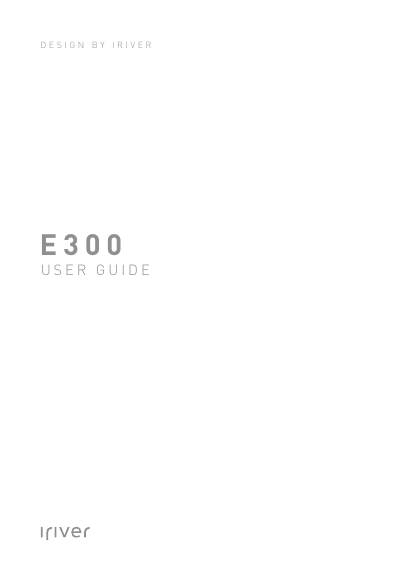
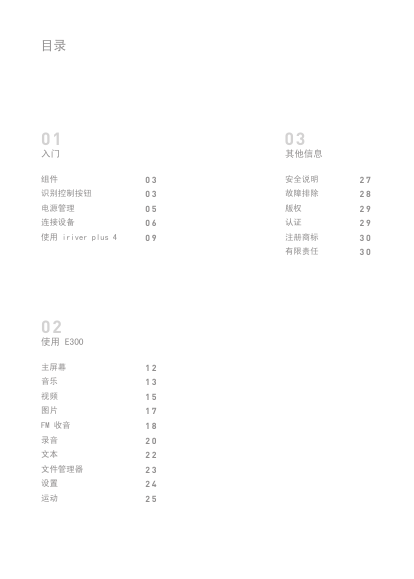
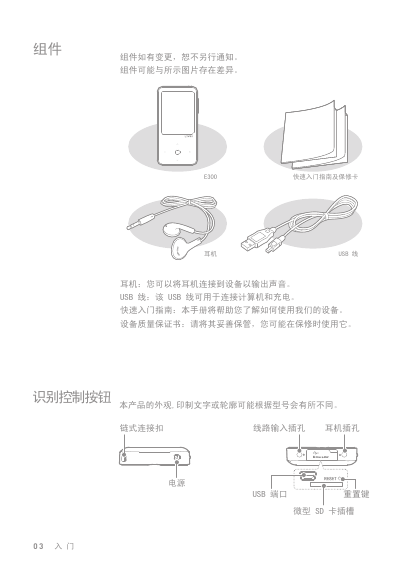

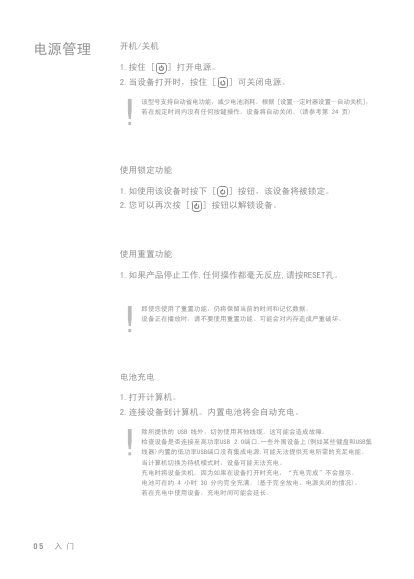
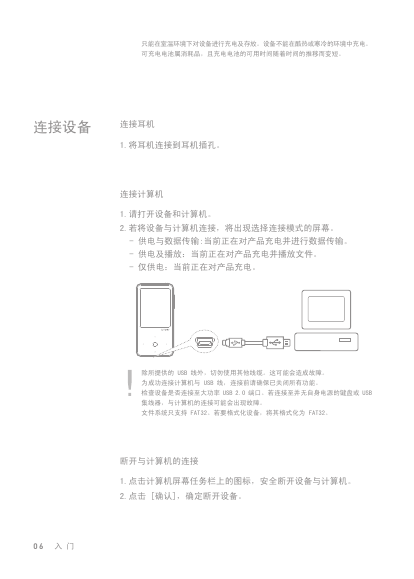
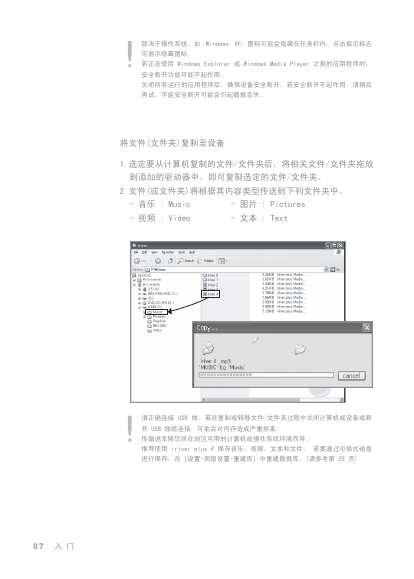
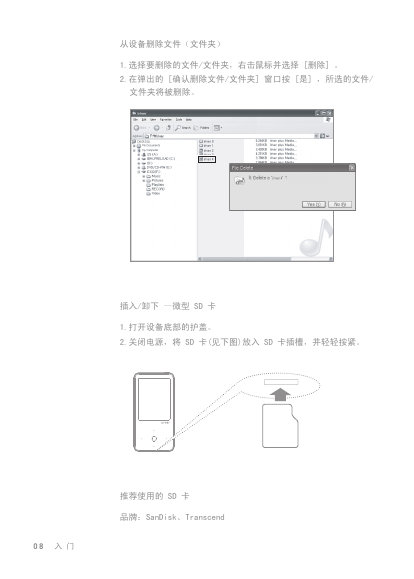
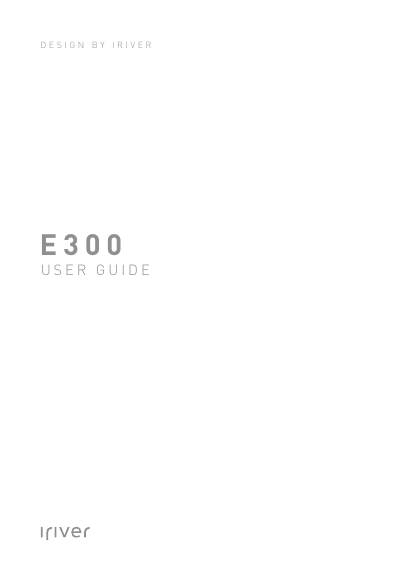
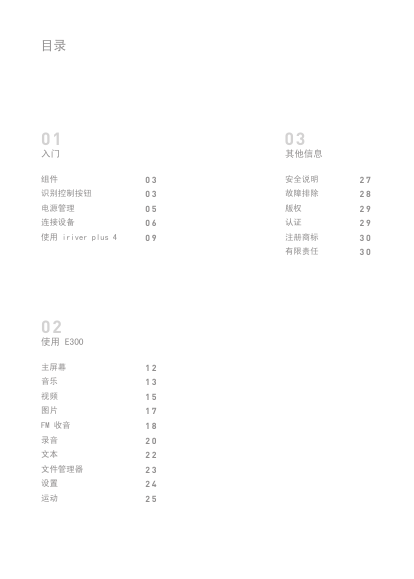
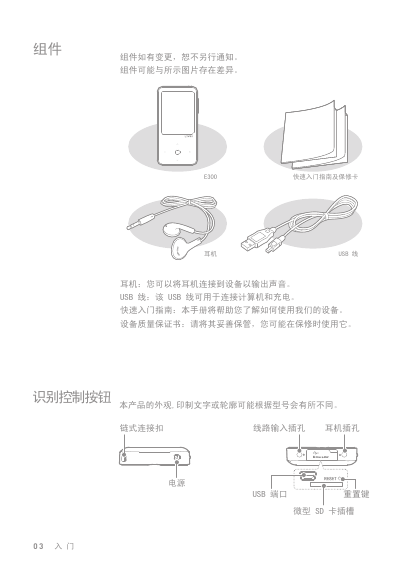

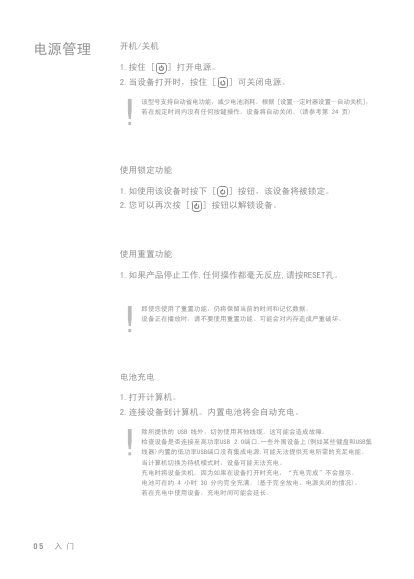
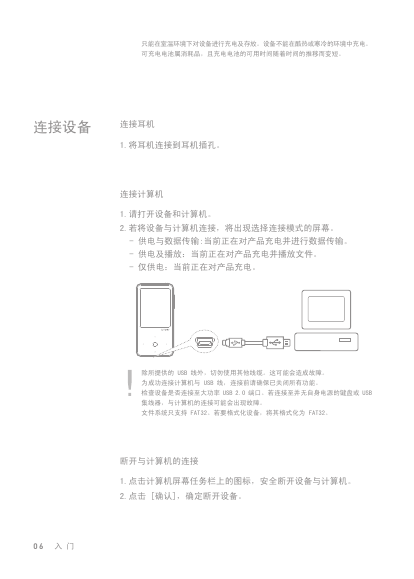
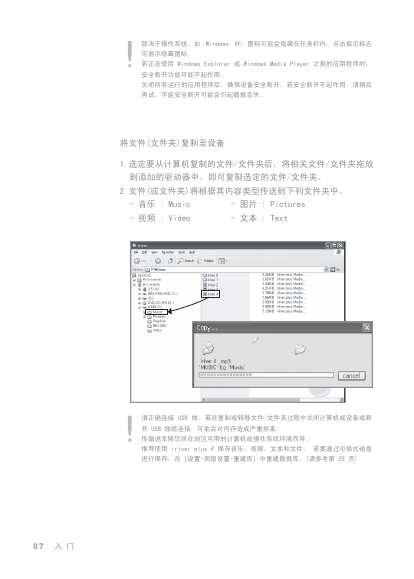
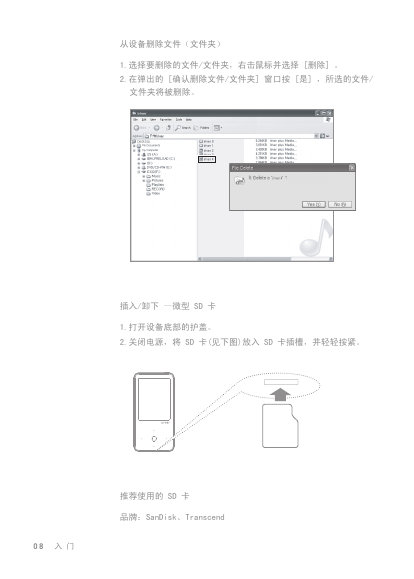
 2023年江西萍乡中考道德与法治真题及答案.doc
2023年江西萍乡中考道德与法治真题及答案.doc 2012年重庆南川中考生物真题及答案.doc
2012年重庆南川中考生物真题及答案.doc 2013年江西师范大学地理学综合及文艺理论基础考研真题.doc
2013年江西师范大学地理学综合及文艺理论基础考研真题.doc 2020年四川甘孜小升初语文真题及答案I卷.doc
2020年四川甘孜小升初语文真题及答案I卷.doc 2020年注册岩土工程师专业基础考试真题及答案.doc
2020年注册岩土工程师专业基础考试真题及答案.doc 2023-2024学年福建省厦门市九年级上学期数学月考试题及答案.doc
2023-2024学年福建省厦门市九年级上学期数学月考试题及答案.doc 2021-2022学年辽宁省沈阳市大东区九年级上学期语文期末试题及答案.doc
2021-2022学年辽宁省沈阳市大东区九年级上学期语文期末试题及答案.doc 2022-2023学年北京东城区初三第一学期物理期末试卷及答案.doc
2022-2023学年北京东城区初三第一学期物理期末试卷及答案.doc 2018上半年江西教师资格初中地理学科知识与教学能力真题及答案.doc
2018上半年江西教师资格初中地理学科知识与教学能力真题及答案.doc 2012年河北国家公务员申论考试真题及答案-省级.doc
2012年河北国家公务员申论考试真题及答案-省级.doc 2020-2021学年江苏省扬州市江都区邵樊片九年级上学期数学第一次质量检测试题及答案.doc
2020-2021学年江苏省扬州市江都区邵樊片九年级上学期数学第一次质量检测试题及答案.doc 2022下半年黑龙江教师资格证中学综合素质真题及答案.doc
2022下半年黑龙江教师资格证中学综合素质真题及答案.doc